
Mac miniをUbuntuサーバー化する #4
どのように外部インターネットと接続するか、それにあたって必要なことは、何かを試行錯誤した結果、どういった手順で行ったかのまとめです。
各項目の実践編については、機会があれば、記事にしたいと思いますが、今回は、おおまかな流れと参考にさせていただいたサイトを紹介していきます。(これだけでも十分に設定できると思います。)
Ubuntuサーバー化手順
実際にサーバーを設置するといっても、サーバー本体の設定とネットワークの設定が必要なのですが、一気通貫で参考になったサイトは、ほぼ皆無でした。そもそも自宅サーバー構築自体が希少だと思いますので。
構想というか妄想というかネットワーク構築案
そもそも初心者が取り組むにあたって、高い障壁がどのように自宅ネットワークと外部ネットワークを構築すればよいのか、皆目見当つきませんでした。調べても大抵、業務用ネットワーク構築にあたり、参考にならず。
そんな中で自宅LANでのネットワーク構築の参考となった記事は、こちら
こちらは、後ほど出てくるDNSをどうするかでも参考させていただきました
また、手持ちルーター類で構築できる方法など、工夫すべき点が記事されており、何か特別な機器を購入せずに済みました。
Ubuntu Serverのインストール
ついにデスクトップ環境とお別れです。改めて、Ubuntu Server 22.04 LTSをインストールしようとしたところで、トラブルがありましたが、何とかインストールでき、いよいよサーバー化の開始です。
ここからは、ネットワーク上の別Windows PCからPower Shellを使って作業します。(LAN内作業です)
Group Officeのインストール
個人的にやりたかったことなので、サーバー構築だけしたい方は、スキップしても問題ありません。
Group Officeは、デスクトップ環境でインストール、動作確認までできたので、特に心配することなく、進めることができました。今回の工程で一番スムーズに進んだことは、間違いないです。予行演習大事です。
DNSをどうするか(ドメインの取得)
外部インターネット接続で少々悩んだのが、このDNS(ドメインネームサーバー)をどうするかです。ネットワーク構築案でも参考にさせていただいたサイトをベースに色々と比較検討しました。
以外と無料でDNS設定できるものがあり、無料DNSサービスを使用することにしました。
ドメインを既に取得している方は、契約しているドメイン管理会社にDNS設定等の確認が必要です。
Ubuntu Serverの設定
サーバー設定については、初心者には、わかりにくく、解説もどちらかというと初心者向けではないものばかりです。(当たり前ですが)
ただ、初心者にもわかりやすく、理解できたサイトを紹介します。
下のサイトでは、SSH設定やファイアウォール設定を参考にさせていただきました。設定の一連の流れが記事されており、設定作業の目安になりました。
下のサイトでは、ファイアウォール設定やこの後に作業することになるポート開放設定を参考にさせていただきました。Ubuntu Serverの細かな設定についての記事もあり、今後も参考させてもらいたいと思っています。
ネットワーク関連の設定も下のサイトを参考にさせていただきました。
特にサーバー設定は、サーバーの使用目的(データベースサーバーやWebサーバー等)によって、設定方法が色々とありますので、目的に合わせた記事を見つけることも重要かもしれません。
ルーターのポート開放と設定
ルーターの設定は、機器毎に設定が異なりますが、外部からの接続があった場合、どうするかという設定項目は、名称は、異なりますがルーターにあると思います。
IPアドレス/DHCPサーバー設定の項目(機器によって名称が異なります)から、「固定割当」という項目でサーバーのIPアドレスやMACアドレスを設定してします。(項目に順番がある場合は、ルーター直下の最初に割当)
DHCPクライアント一覧等で、サーバーのIPアドレスが出てくれば、設定完了です。
サーバー動作確認
そして、インターネット上からサーバーの動作確認を行います。
注意したい点は、LAN内にサーバーがあるので、異なるインターネット回線からアクセスを試みることです。
以外と落とし穴だったというべきかインターネット上では、同じIPアドレスになるので、確認しようとするとエラーになってしまいます。
実は、このエラーがよくわからず、わからないループに陥りました。
解決策として、スマホ(携帯電話回線)で動作確認をしました。
取得したアドレスを打ち込むと以下のように表示され、無事動作していることを確認できました。
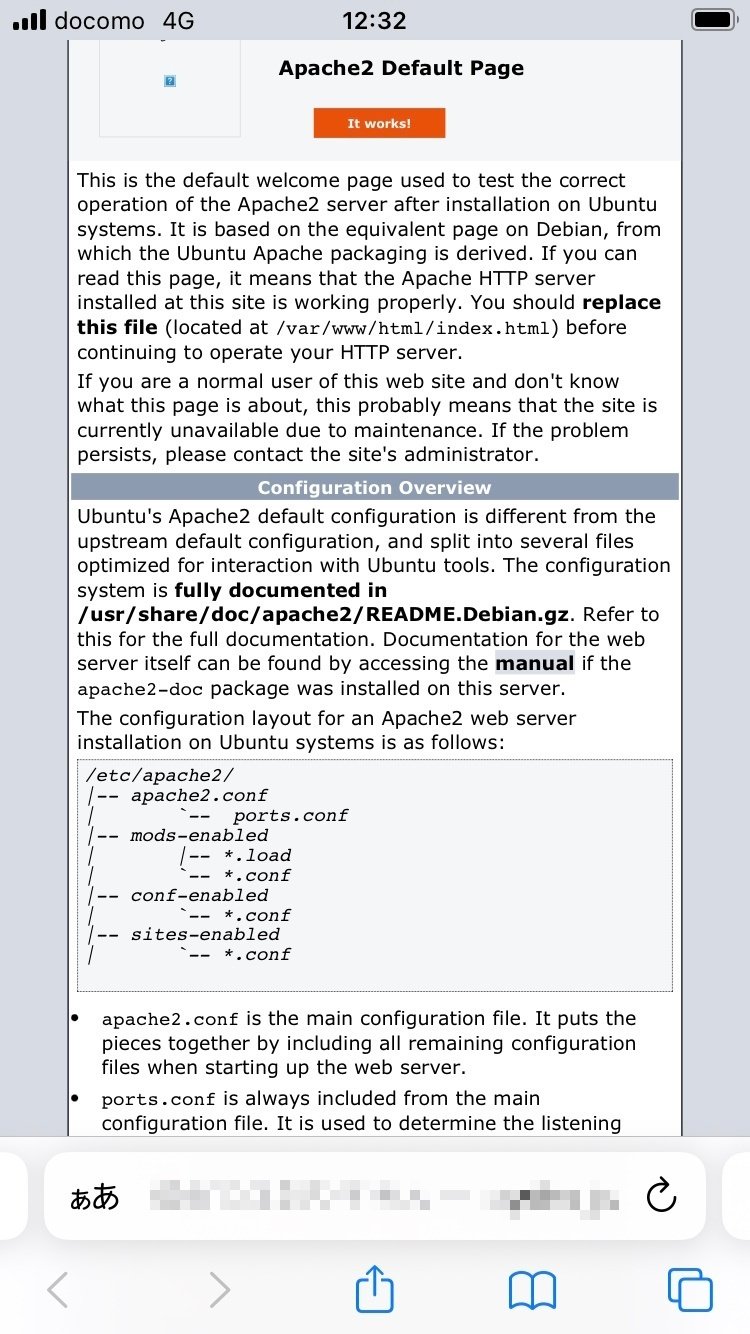
そして、Group Officeのアドレスを入力すると、こちらも無事動作確認することができました。

サーバー構築と聞くと難しく感じてしまいますが、やってみると意外とできるものなのだと思いました。
特に特別な機器を導入するわけでもなく、現在あるものでも構築ができることがわかりました。(セキュリティ対策等を考慮すると、そういう機器があった方が良いと思いますが。)
設定面で難しい部分もありますが、解説しているページを参考にすれば、知識が乏しくとも、できるものなのだという感想です。
ちなみに動作確認後は、Group Officeでのスケジュール管理をしています。
出先でスケジュール確認、アポ入れ等、結構、便利だなと思いつつ、使用しています。
あと、Evernoteの日本法人が消滅したとニュースもあり、ノート機能もあるので、Evernoteからこちらに移行しています。
この記事が気に入ったらサポートをしてみませんか?
